Windows Server版
域名和服务器都买好
把域名对应到公网IP地址:把服务器对应到公网IP地址即可,具体就不说了,大致就是这个意思
先部署FTP,用来传输文件
参考博客:http://www.cnblogs.com/jchubby/p/4429713.html
注意一定要勾选用户对文件夹操作的权限
也可以用远程连接来直接传输文件
http://jingyan.baidu.com/article/466506586f070af548e5f870.html

我选中了我的D盘,这样就直接在远程桌面上访问我本地的文件了
把JDK,tomcat安装好
jdk安装都差不多,参考博客:http://blog.csdn.net/mazhaojuan/article/details/7468639/
tomcat安装地址:http://tomcat.apache.org/download-70.cgi
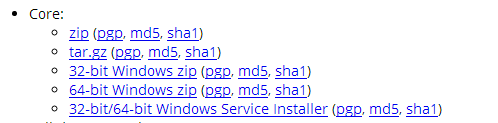
我的是window的服务器,就下载了最后一个,前面几个选项都是解压包的格式,注意选择安装包的形式安装,不然奇葩问题太多,还有一点要注意
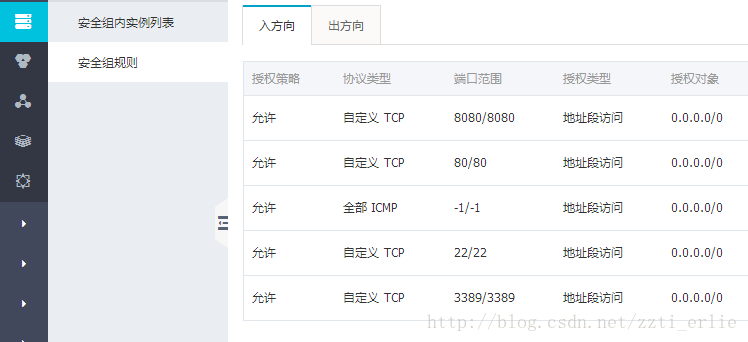
一定要在安全组内把要开放的端口设置进去,不然不能通过ip地址+项目名访问到
上传项目到tomcat,并修改配置
tomcat发布项目的各种方法,
参考博客:http://blog.csdn.net/qq_20828113/article/details/51533433
如果有webapps里面有一个文件为test,里面有一个123.html文件,在本地你就可以这样访问:
http://localhost:8080/test/123.html即可访问,别人访问只要把localhost换成域名即可,
每次都得输入端口号8080和网页地址很麻烦,只要在server.xml文件里面配置一下就行了,
修改tomcat的默认端口为80即可,即修改server.xml文件,这样每次访问就不用加端口号和网页地址了
修改端口号参考博客:http://jingyan.baidu.com/article/9113f81b22d1802b3214c7c6.html
注意一定要重新启动,不然修改不起作用,接着就是设置默认首页了,其实只要把项目的名字改为ROOT就行了,
CentOS版
通过ssh连接服务器
默认的用户名是root,最初的密码我也不知道,就直接修改了一下,LZ用的CentOS6.9
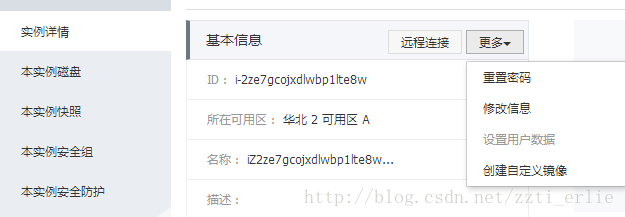
点击重置密码即可修改密码,LZ下载了一个SecureCRT,Xshell也可,输入用户名和密码就直接连接上了
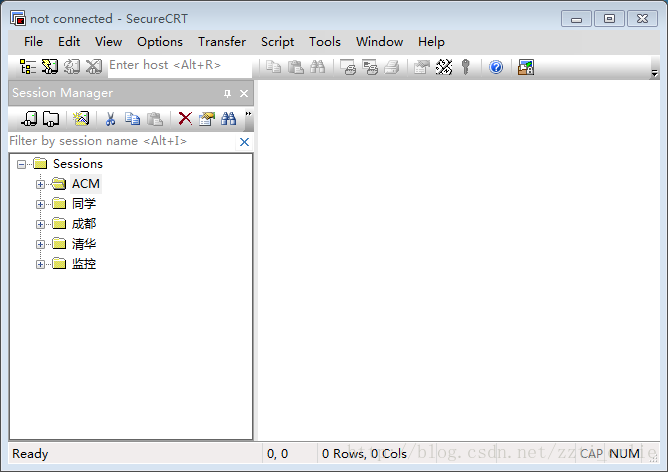
一点要修改安全组规则,不然通过ip地址+项目名访问不到,我那会就一直认为是防火墙的问题,汗。
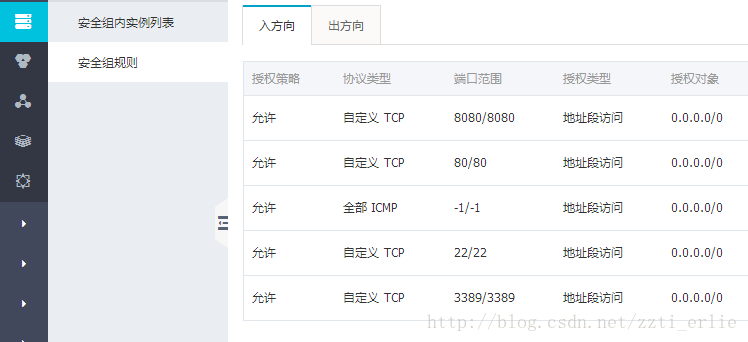
把开放的端口设置进去
下载jdk和tomcat
LZ的做法是在windows服务器上下载好.tar.gz包后传到服务器上的
sz下载文件到本地,rz上传文件到本地 ,所以用rz命令上传即可,如果没有安装即可
CentOS 安装rz和sz命令
yum install lrzsz 上传好解压即可
tar -xvf jdk-8u144-linux-x64.tar.gz 配置系统级别环境变量,当然配置用户级别的环境变量也可,根据需求而定
vim /etc/profileJAVA_HOME为安装目录,到能看到bin目录的文件夹即可,在文件的最后面追加即可
JAVA_HOME=/root/java/jdk1.8.0_144
PATH=$JAVA_HOME/bin:$PATH
CLASSPATH=$JAVA_HOME/jre/lib/ext:$JAVA_HOME/lib/tools.jar
export PATH JAVA_HOME CLASSPATH重新加载profile,显示版本号则安装成功
source /etc/profile
java -version下载好tomcat的.tar.gz包上传解压即可
进入bin目录,开启tomcat服务器
./startup.sh我在本地的windows上通过http://ip地址:8080服务失败,但通过命令
(两种皆可)
wget http://localhost:8080
curl http://localhost:8080正常访问,需要在阿里云将8080端口配置一下,才能通过外网访问
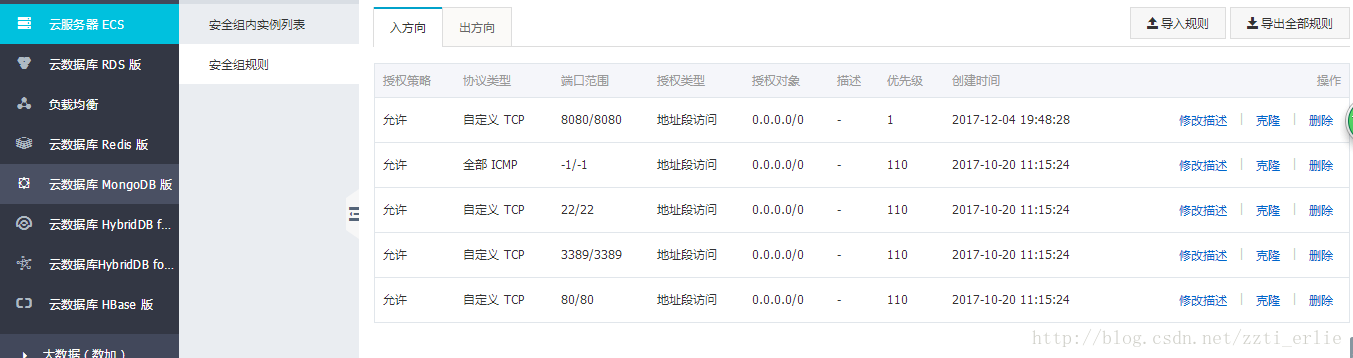
通过http://ip地址(或者域名):8080就可访问到tomcat的首页了
关闭tomcat服务器
./shutdown.sh如果想看日志,可以进入tomcat目录下的logs目录打开catalina.out文件即可
安装MySql
yum install -y mysql-server mysql mysql-devel启动mysqld服务(只是第一次安装之后需要):
service mysqld start将mysqld服务设置为开机启动:
chkconfig mysqld on为mysql数据库root用户设置密码为XXXXX:
mysqladmin -u root password XXXXXX此时我们就可以使用以下命令再输入密码,登录mysql数据库了:
mysql -u root -p查看数据库编码
show variables like 'character%'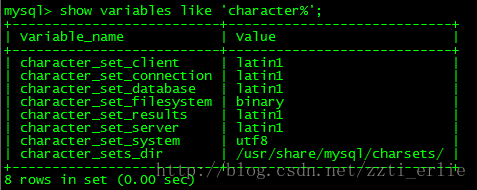
退出mysql
quit修改配置文件
vim /etc/my.cnf在文件末尾加入
[client]
default_character_set=utf8
[mysqld]
collation_server = utf8_general_ci
character_set_server = utf8重启mysql服务
service mysqld restart再次查看编码
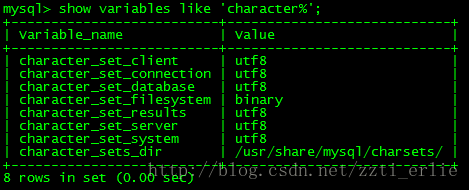
导入sql文件,在mysql命令行下输入如下语句,source后面是sql文件的路径
source /root/createTbl.sql开启mysql的远程访问(root为用户名,123456是密码,记得用自己的)
mysql>grant all privileges on *.* to 'root' @'%' identified by '123456';
mysql>flush privileges;
mysql>exit参考博客
[1]http://www.jianshu.com/p/8f8fdbfcb73b
[2]http://yedward.net/?id=174
[3]http://www.cnblogs.com/xdp-gacl/p/4097608.html
[4]http://www.cnblogs.com/hanyinglong/p/5024643.html
[5]http://blog.csdn.net/weixin_36380516/article/details/78294751








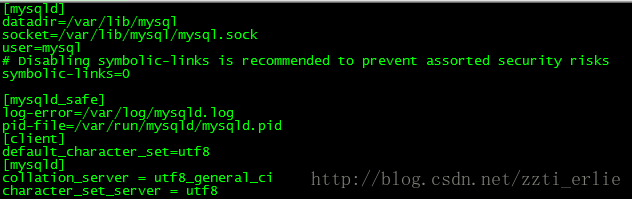















 754
754

 被折叠的 条评论
为什么被折叠?
被折叠的 条评论
为什么被折叠?










